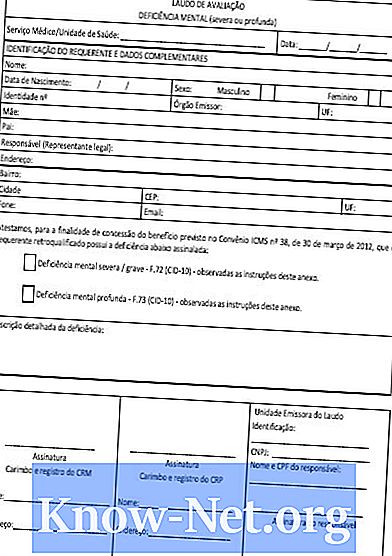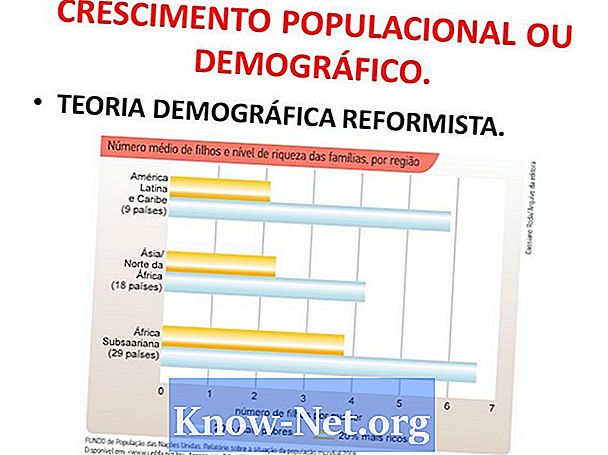Περιεχόμενο

Όταν μαθαίνετε για ένα μεμονωμένο προϊόν του Microsoft Office, στην πραγματικότητα αποκτάτε τη γνώση για τη λειτουργία τουλάχιστον πέντε άλλων προγραμμάτων, όλα με παρόμοια πλοήγηση και δυνατότητες. Σε πολλές περιπτώσεις, η διαδικασία εκτέλεσης μιας εργασίας στο Word είναι ουσιαστικά η ίδια με άλλες εφαρμογές του πακέτου, όπως το PowerPoint και ο Publisher, με ελάχιστες διαφορές. Για καλλιτεχνικές διαδικασίες όπως η δημιουργία ενός παζλ, δεν υπάρχει καμία διαφορά μεταξύ των προγραμμάτων όσον αφορά τον τρόπο δημιουργίας της εικόνας.
Μέρος 1
Βήμα 1
Ανοίξτε το Word, το PowerPoint ή τον Publisher. Τόσο το Word όσο και το PowerPoint ανοίγουν με κενή οθόνη. Για εκδότη, κάντε κλικ στο κουμπί "Κενό 8,5 x 11" (Λευκό 8,5 x 11) στην επάνω αριστερή γωνία της οθόνης "Διαθέσιμα πρότυπα".
Βήμα 2
Κάντε κλικ στην καρτέλα "Εισαγωγή" στην κορυφή της επιφάνειας εργασίας οποιουδήποτε προγράμματος. Κάντε κλικ στο κουμπί "Εικόνα".
Βήμα 3
Αναζητήστε την εικόνα που θέλετε να χρησιμοποιήσετε στο παζλ. Κάντε διπλό κλικ στην εικόνα και θα ανοίξει στη σελίδα. Κάντε κλικ στην εικόνα για να την εστιάσετε και μετά σύρετέ την στο αγαπημένο σας σημείο στην οθόνη. Για να μειώσετε την εικόνα, κάντε κλικ στη γωνία της, πατήστε το πλήκτρο "Shift" και σύρετε τη γωνία προς το κέντρο της εικόνας. Δεν προτείνεται η μεγέθυνση της εικόνας, καθώς πιθανότατα θα έχει ως αποτέλεσμα θολή γραφικά ή με μεγάλα και εμφανή pixel.
Βήμα 4
Κάντε κλικ στο κουμπί "Σχήματα" στην καρτέλα "Εισαγωγή". Στο μενού που ανοίγει, επιλέξτε το εργαλείο "Σκαρίφημα", το οποίο είναι η στραμμένη γραμμή στο τέλος της ενότητας "Γραμμές". Παρατηρήστε πώς αλλάζει ο δρομέας σε μολύβι.
Βήμα 5
Τοποθετήστε το δρομέα στην εικόνα. Κάντε αριστερό κλικ και κρατήστε πατημένο. Σχεδιάστε τις γραμμές για να σχηματίσετε τα κομμάτια του παζλ, με τα άκρα και τις καταχωρήσεις όπου τα κομμάτια ταιριάζουν. Μην αφαιρείτε το δάχτυλό σας από το αριστερό κουμπί του ποντικιού, συνεχίστε να πατάτε ενώ σχεδιάζετε. Εάν σηκώσετε το δάχτυλό σας, το πρόγραμμα θα καταλάβει ότι έχετε τελειώσει το "Scribble" και θα περιβάλλει τις γραμμές με ένα κουτί. Εάν συμβεί αυτό, απλώς κάντε κλικ ξανά στο εργαλείο "Scribble" και συνεχίστε.
Βήμα 6
Αφήστε το κουμπί του ποντικιού και θα εμφανιστεί μια νέα πορτοκαλί καρτέλα: "Εργαλεία σχεδίασης". Κάντε κλικ στο κουμπί "Shape Outline" στη λωρίδα. Κάντε κλικ στο "Βάρος" και ορίστε την επιλογή "3 pt", κάνοντας τις γραμμές αρκετά παχύ για να κόψετε εύκολα όταν διαχωρίζετε τα κομμάτια του παζλ.
Βήμα 7
Κάντε κλικ στο κουμπί "Shape Outline" και επιλέξτε ένα νέο χρώμα για τα κομμάτια του παζλ, εάν θέλετε.
Βήμα 8
Κάντε κλικ στην καρτέλα "Αρχείο" σε οποιοδήποτε από τα τρία προγράμματα. Κάντε κλικ στην επιλογή "Αποθήκευση ως". Πληκτρολογήστε ένα όνομα για το παζλ στο πλαίσιο "Όνομα αρχείου" και επιλέξτε τη θέση στην οποία θέλετε να αποθηκεύσετε το αρχείο - για παράδειγμα στην επιφάνεια εργασίας των Windows - και στη συνέχεια κάντε κλικ στο "Αποθήκευση" .